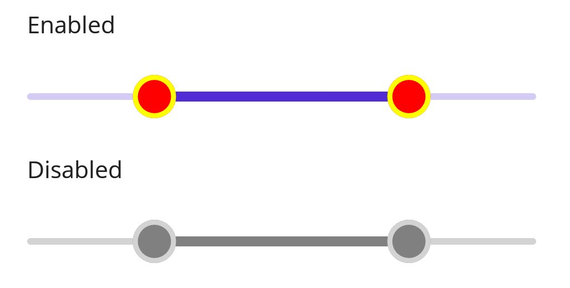Thumb and Overlay in .NET MAUI Range Slider (SfRangeSlider)
17 Jan 202513 minutes to read
This section helps to learn about how to customize the thumb and thumb overlay in the range slider.
- Thumb - It is one of the elements of slider which can be used to drag and change the selected value of the range slider.
- Thumb overlay - It is rendered around the thumb while interacting with them.
Thumb size
Change the size of the thumb in the range slider using the Radius property of the ThumbStyle class. The default value of the Radius property is 10.0.
<sliders:SfRangeSlider>
<sliders:SfRangeSlider.ThumbStyle>
<sliders:SliderThumbStyle Radius="15" />
</sliders:SfRangeSlider.ThumbStyle>
</sliders:SfRangeSlider>SfRangeSlider rangeSlider = new SfRangeSlider();
rangeSlider.ThumbStyle.Radius = 15;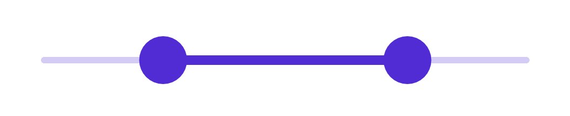
Thumb color
Change the color of the thumb in the range slider using the Fill property of the ThumbStyle class.
<sliders:SfRangeSlider>
<sliders:SfRangeSlider.ThumbStyle>
<sliders:SliderThumbStyle Fill="#EE3F3F" />
</sliders:SfRangeSlider.ThumbStyle>
</sliders:SfRangeSlider>SfRangeSlider rangeSlider = new SfRangeSlider();
rangeSlider.ThumbStyle.Fill = new SolidColorBrush(Color.FromArgb("#EE3F3F"));
Thumb stroke thickness and stroke
Change the thumb stroke width using the StrokeThickness property and thumb stroke color using the Stroke property of the ThumbStyle class.
<sliders:SfRangeSlider>
<sliders:SfRangeSlider.ThumbStyle>
<sliders:SliderThumbStyle StrokeThickness="2"
Stroke="#EE3F3F" />
</sliders:SfRangeSlider.ThumbStyle>
</sliders:SfRangeSlider>SfRangeSlider rangeSlider = new SfRangeSlider();
rangeSlider.ThumbStyle.Stroke = new SolidColorBrush(Color.FromArgb("#EE3F3F"));
rangeSlider.ThumbStyle.StrokeThickness = 2;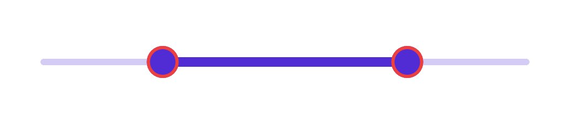
Thumb overlapping stroke color
Change the thumb stroke color while two thumbs are overlapping in the range slider using the OverlapStroke property of the ThumbStyle class.
<sliders:SfRangeSlider>
<sliders:SfRangeSlider.ThumbStyle>
<sliders:SliderThumbStyle OverlapStroke="#FFD700" />
</sliders:SfRangeSlider.ThumbStyle>
</sliders:SfRangeSlider>SfRangeSlider rangeSlider = new SfRangeSlider();
rangeSlider.ThumbStyle.OverlapStroke = new SolidColorBrush(Color.FromArgb("#FFD700"));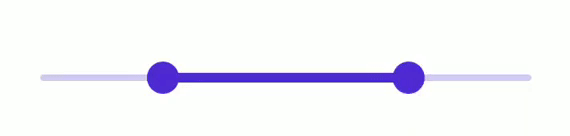
Thumb overlay size
Change the size of the thumb overlay in the range slider using the Radius property of the ThumbOverlayStyle class. The default value of the Radius property is 24.0.
<sliders:SfRangeSlider>
<sliders:SfRangeSlider.ThumbOverlayStyle>
<sliders:SliderThumbOverlayStyle Radius="18"/>
</sliders:SfRangeSlider.ThumbOverlayStyle>
</sliders:SfRangeSlider>SfRangeSlider rangeSlider = new SfRangeSlider();
rangeSlider.ThumbOverlayStyle.Radius = 18;
Thumb overlay color
Change the color of the thumb overlay in the range slider using the Fill property of the ThumbOverlayStyle class.
<sliders:SfRangeSlider>
<sliders:SfRangeSlider.ThumbOverlayStyle>
<sliders:SliderThumbOverlayStyle Fill="#66FFD700"/>
</sliders:SfRangeSlider.ThumbOverlayStyle>
</sliders:SfRangeSlider>SfRangeSlider rangeSlider = new SfRangeSlider();
rangeSlider.ThumbOverlayStyle.Fill = new SolidColorBrush(Color.FromArgb("#66FFD700"));
Disabled thumb
Change the state of the range slider to disabled by setting false to the IsEnabled property. Using the Visual State Manager (VSM), customize the range slider thumb properties based on the visual states. The applicable visual states are enabled(default) and disabled.
<ContentPage.Resources>
<Style TargetType="sliders:SfRangeSlider">
<Setter Property="Interval"
Value="0.25" />
<Setter Property="VisualStateManager.VisualStateGroups">
<VisualStateGroupList>
<VisualStateGroup>
<VisualState x:Name="Default">
<VisualState.Setters>
<Setter Property="ThumbStyle">
<Setter.Value>
<sliders:SliderThumbStyle Radius="13"
Fill="Red"
Stroke="Yellow"
StrokeThickness="3" />
</Setter.Value>
</Setter>
</VisualState.Setters>
</VisualState>
<VisualState x:Name="Disabled">
<VisualState.Setters>
<Setter Property="ThumbStyle">
<Setter.Value>
<sliders:SliderThumbStyle Radius="13"
Fill="Gray"
Stroke="LightGray"
StrokeThickness="3" />
</Setter.Value>
</Setter>
<Setter Property="TrackStyle">
<Setter.Value>
<sliders:SliderTrackStyle ActiveFill="Gray"
InactiveFill="LightGray" />
</Setter.Value>
</Setter>
</VisualState.Setters>
</VisualState>
</VisualStateGroup>
</VisualStateGroupList>
</Setter>
</Style>
</ContentPage.Resources>
<ContentPage.Content>
<VerticalStackLayout>
<Label Text="Enabled"
Padding="24,10" />
<sliders:SfRangeSlider />
<Label Text="Disabled"
Padding="24,10" />
<sliders:SfRangeSlider IsEnabled="False" />
</VerticalStackLayout>
</ContentPage.Content>VerticalStackLayout stackLayout = new();
SfRangeSlider defaultRangeSlider = new();
SfRangeSlider disabledRangeSlider = new() { IsEnabled = false };
VisualStateGroupList visualStateGroupList = new();
VisualStateGroup commonStateGroup = new();
// Default State.
VisualState defaultState = new() { Name = "Default" };
defaultState.Setters.Add(new Setter
{
Property = SfRangeSlider.ThumbStyleProperty,
Value = new SliderThumbStyle
{
Radius = 13,
Fill = Colors.Red,
Stroke = Colors.Yellow,
StrokeThickness = 3,
}
});
// Disabled State.
VisualState disabledState = new() { Name = "Disabled" };
disabledState.Setters.Add(new Setter
{
Property = SfRangeSlider.ThumbStyleProperty,
Value = new SliderThumbStyle
{
Radius = 13,
Fill = Colors.Gray,
Stroke = Colors.LightGray,
StrokeThickness = 3,
}
});
disabledState.Setters.Add(new Setter
{
Property = SfRangeSlider.TrackStyleProperty,
Value = new SliderTrackStyle
{
ActiveFill = Colors.Gray,
InactiveFill = Colors.LightGray,
}
});
commonStateGroup.States.Add(defaultState);
commonStateGroup.States.Add(disabledState);
visualStateGroupList.Add(commonStateGroup);
VisualStateManager.SetVisualStateGroups(defaultRangeSlider, visualStateGroupList);
VisualStateManager.SetVisualStateGroups(disabledRangeSlider, visualStateGroupList);
stackLayout.Children.Add(new Label() { Text = "Enabled", Padding = new Thickness(24, 10) });
stackLayout.Children.Add(defaultRangeSlider);
stackLayout.Children.Add(new Label() { Text = "Disabled", Padding = new Thickness(24, 10) });
stackLayout.Children.Add(disabledRangeSlider);
this.Content = stackLayout;